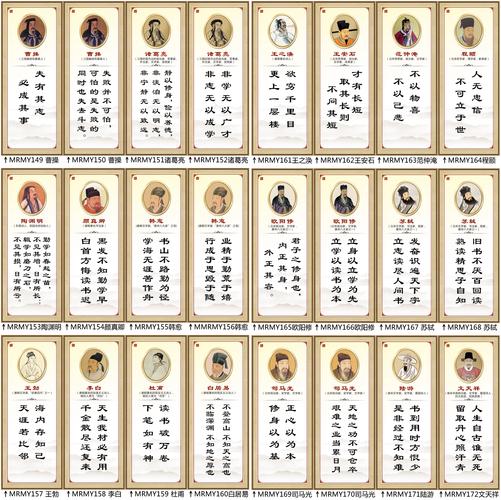
斐讯路由器k2怎么设置
斐讯路由器k2是一款性价比极高的设备,也是很多用户的选择,
刚买的时候都需要自己设置,那么斐讯路由器k2怎么设置呢?下面是
店铺整理的关于斐讯路由器k2设置的方法,供您参考。
斐讯路由器k2设置的方法
一、连接斐讯K2路由器
1、斐讯K2无线路由器上有5个网线接口:有1个WAN接口,
还有LAN1、LAN2、LAN3、LAN4共4个LAN接口。
2、WAN接口连接猫(宽带网线);电脑用网线连接到LAN1、LAN2、
LAN3、LAN4中任何一个接口都可以。
连接斐讯K2路由器
注意问题:
(1)、正确连接斐讯K2路由器后,电脑暂时就不能上网了。待这台
斐讯K2路由器设置成功后,电脑自动就能上网。
(2)、设置斐讯K2路由器时,不需要电脑能够上网的。只要连接正
确,用电脑浏览器就能打开斐讯K2路由器设置页面,对其进行设置。
二、设置电脑IP地址
在设置斐讯K2路由器上网之前,需要先把电脑本地连接(以太网)
中的IP地址,设置为“自动获得IP地址”,如下图所示。
把电脑IP地址设置为自动获得
三、设置斐讯K2路由器上网
1、打开设置页面
打开电脑上的浏览器,在浏览器最上方显示网址的位置,输入:
或者192.168.2.1——>然后点击“马上体验”
打开斐讯K2路由器设置页面
2、选择“上网方式”
这里我们可以看到,斐讯K2路由器中“上网方式”下面有3个选
项:
宽带帐号
自动获取
静态地址
重要说明:
“上网方式”是由用户办理的宽带业务类型决定的。所以,不同
用户的斐讯K2路由器中,“上网方式”选择是不相同的。如果“上网
方式”选择错误,会导致设置后不能上网的。下面教大家判断自己家
宽带的“上网方式”
(1)、宽带帐号
在开通宽带业务的时候,运营商提供的“上网帐号”、“上网密
码”给你。且在未使用路由器,电脑上网时,需要用到“宽带连接”
拨号,拨号成功后电脑才能上网。
电脑用宽带连接拨号上网
如果你的宽带与上面描述的一致,那么斐讯K2路由器中的“上网
方式”,就应该选择:宽带帐号
然后在“账号”中填写:上网账号——>“密码”中填写:上网
密码——>然后设置“无线名称”、“无线网络密码”——>点击
“完成”。
斐讯K2路由器,宽带账号上网设置
(2)、自动获取
在未使用路由器情况下,电脑连接猫(入户宽带网线)后,自动就可
以上网。
如果你的宽带与上面描述的一致,那么斐讯K2路由器中的“上网
方式”,就应该选择:自动获取——>然后设置“无线名称”、“无
线网络密码”——>点击“完成”。
斐讯K2路由器,自动获取上网设置
(3)、静态地址
开通宽带的时候,运营商提供了静态IP、子网掩码、默认网关、
首选DNS、备用DNS地址。在未使用路由器情况下,电脑上网时,
需要在“本地连接”中,填写运营商提供的静态IP、子网掩码、默认
网关、首选DNS、备用DNS地址。然后电脑才能上网。
电脑静态IP地址上网
如果你的宽带与上面描述的一致,那么斐讯K2路由器中的“上网
方式”,就应该选择:静态地址
然后填写宽带运营商提供的“IP地址”、“子网掩码”、“默认
网关”、“DNS服务器”——>设置“无线名称”、“无线网络密
码”——>点击“完成”。
斐讯K2路由器,静态地址上网设置
3、自动重启路由器
此时,斐讯K2路由器会自动重启。如果前面的设置都正确,那么
重启后,都可以正常上网了。
斐讯K2路由器自动重启
四、检查设置是否成功
1、重启后会自动打开登录页面——>输入:admin——>点击
“登录”按钮,重新登录到斐讯K2的设置页面。
重新打开斐讯K2的登录界面
温馨提示:
如果斐讯K2路由器重启后,浏览器没有自动打开登录页面。请手
动在浏览器地址栏输入:或者192.168.2.1打开。
2、点击“设备信息”,如下图所示
点击“设备信息”
3、查看“WAN口状态”,来判断斐讯K2路由器设置是否成功。
如果“WAN口状态”选项下的“IP地址”、“子网掩码”、“默
认网关”、“DNS服务器”后面有IP地址参数,说明斐讯K2路由器
设置成功,可以正常上网了。
斐讯K2路由器上网设置成功
如果“WAN口状态”选项下的“IP地址”、“子网掩码”、“默
认网关”、“DNS服务器”后面全部显示0,说明斐讯K2路由器设置
不成功,无法上网。
斐讯K2路由器上网设置失败
注意问题
(1)、如果你的斐讯K2路由器之前设置过了,可以按住电源插口旁
边的WPS/RESET按钮10秒左右,将其恢复出厂设置,然后按照本文
的方法进行设置。
当然了,也可以登录到斐讯K2的设置界面,然后点击“上网向导”
来设置,如下图所示。“上网方式”的选项,请参考上文的介绍。
(2)、“上网方式”选择:宽带账号后,需要填写宽带运营商提供
的“上网账号”、“上网密码”。很多用户把这个“上网账号”、
“上网密码”填写错了,导致设置后无法上网。
建议大家拨打宽带客服电话,查询下你家的宽带的“上网账号”、
“上网密码”信息,确保在路由器中填写正确的信息。
本文发布于:2023-03-06 22:33:22,感谢您对本站的认可!
本文链接:https://www.wtabcd.cn/fanwen/zuowen/1678113203164137.html
版权声明:本站内容均来自互联网,仅供演示用,请勿用于商业和其他非法用途。如果侵犯了您的权益请与我们联系,我们将在24小时内删除。
本文word下载地址:斐讯k2p.doc
本文 PDF 下载地址:斐讯k2p.pdf
| 留言与评论(共有 0 条评论) |